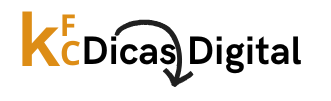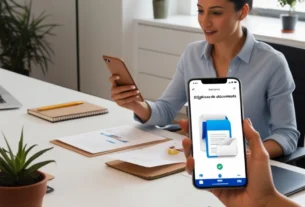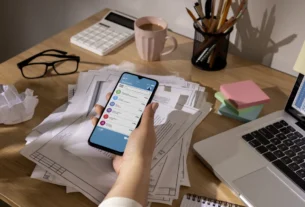Nada é mais frustrante do que lidar com um computador lento, especialmente quando você precisa trabalhar, jogar ou realizar tarefas simples do dia a dia. A boa notícia é que existem soluções práticas para melhorar o desempenho do seu PC.
Neste artigo, você aprenderá 5 passos simples para acelerar o computador, usando técnicas de otimização que qualquer pessoa pode aplicar. Vamos direto ao ponto e fazer seu computador funcionar como novo!
1. Limpe o Disco Rígido e Remova Arquivos Desnecessários
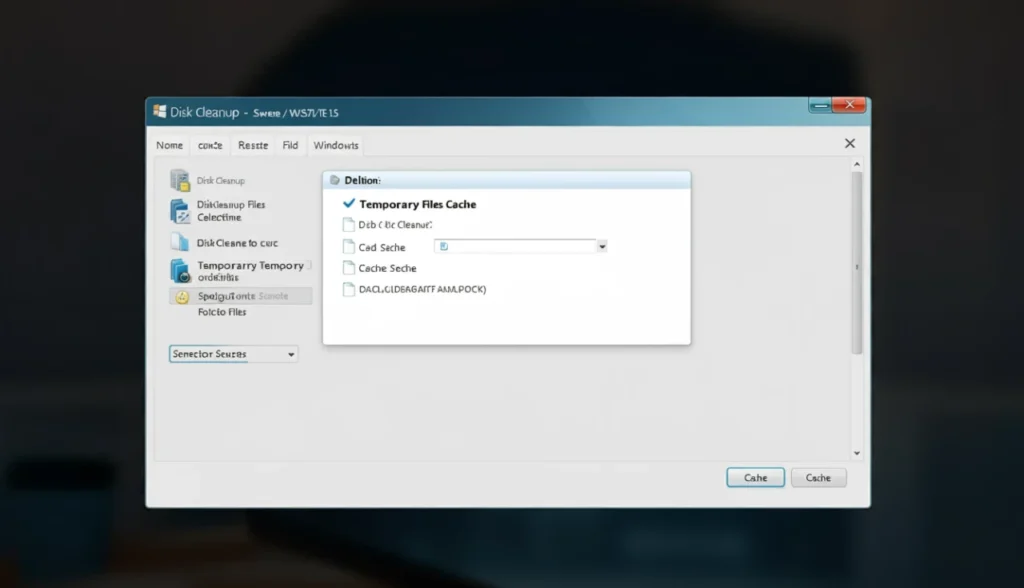
Uma das formas mais eficazes de acelerar o computador é realizar a limpeza do disco rígido. Com o tempo, nosso PC acumula uma grande quantidade de arquivos temporários, documentos duplicados e caches desnecessários que ocupam espaço e deixam o sistema mais lento.
Esse é o passo a passo de realizar a limpeza de disco no Windows
- Digite “Limpeza de Disco” na barra de pesquisa do Windows e abra o programa.
- Escolha o disco (geralmente o “C:”) e clique em “OK”.
- Marque os tipos de arquivos que deseja remover, como arquivos temporários e cache de internet.
- Clique em “Excluir Arquivos” para aumentar e liberar espaço.
Dica bônus: Utilize softwares como CCleaner para realizar limpezas mais realizadas. Eles ajudam a remover arquivos ocultos e otimizam o espaço de armazenamento. Além disso, organize suas pastas, exclua programas que você não usa e remova arquivos duplicados para liberar ainda mais memória.
2. Programas Desativos na Inicialização
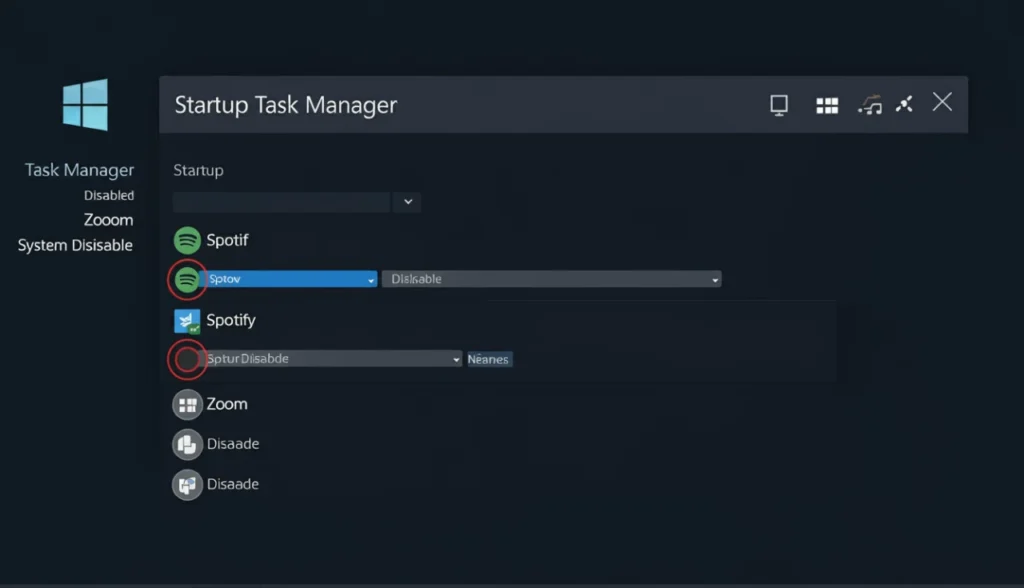
Outro motivo comum para o desempenho ruim do PC é a grande quantidade de programas iniciados automaticamente ao ligar o computador. Frequentemente, programas em execução em segundo plano utilizam recursos do sistema de forma imperceptível.
Passo a passo para desativar programas na inicialização
- Pressione ou segure as teclas Ctrl + Shift + Escpara abrir o Gerenciador de Tarefas.
- Vá até a aba “Inicializar” e verifique os programas selecionados.
- Desative aqueles que você não usa com frequência clicando com o botão direito e selecionando “Desativar”.
Por exemplo, serviços como Spotify, Zoom ou até antivírus pesados podem ser configurados para inicialização automática, o que impacta melhorias no desempenho do sistema. Fazer essas alterações é um jeito garantido de melhorar a produtividade no PC .
3. Atualizar Drivers e Softwares do Sistema
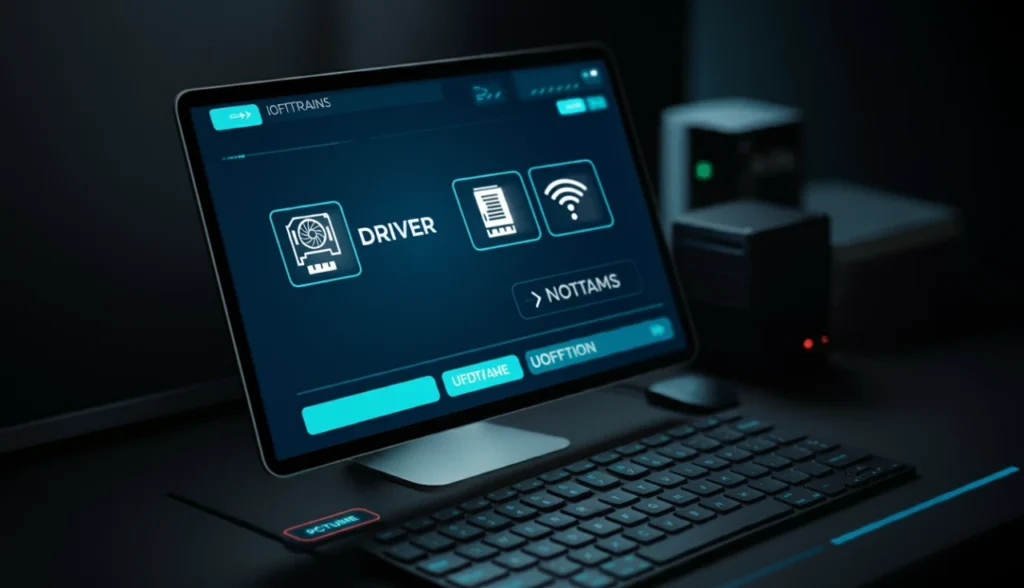
Atualizar seus drivers regularmente é essencial para assegurar o desempenho ideal do hardware do computador.
Drivers desatualizados podem levar a uma redução no desempenho, falhas no sistema e até incompatibilidades com softwares mais recentes.
Como atualizar drivers no Windows
- Abra o Gerenciador de Dispositivos clicando com o botão direito no menu Iniciar.
- Selecione o hardware desejado (como placa gráfica ou de rede) e clique em “Atualizar driver”.
- Escolha “Buscar automaticamente drivers atualizados”.
Além disso, comprovou-se que o Windows está em dia. Para isso:
- Vá em Configurações > Atualização e Segurança > Windows Update.
- Selecione a opção “Verificar atualizações” para realizar a instalação das versões mais recentes.
Essa prática também é essencial para quem deseja otimizar o PC para jogos, já que drivers de placas gráficas, como NVIDIA e AMD, possuem atualizações específicas para melhorar o desempenho em jogos.
4. Pesquisa em Hardware Atualizado (SSD e RAM)

Se você já aplicou as dicas anteriores e ainda enfrenta problemas, pode ser hora de considerar uma atualização no hardware.
Um dos upgrades mais eficientes é substituir o HD tradicional por um SSD. Enquanto os HDs trabalham com peças mecânicas, os SSDs utilizam memória flash, o que é muito mais rápido.
Benefícios do SSD para acelerar o computador
- A inicialização do sistema operacional é até 10 vezes mais rápida.
- Os arquivos são abertos instantaneamente, sem longas esperas.
- Melhor significativa em jogos e aplicativos pesados.
Além disso, aumentar a memória RAM pode ajudar seu computador a lidar com multitarefas de forma mais eficiente. Se você trabalha com muitas abas abertas no navegador ou edita vídeos, investir em mais RAM é um excelente caminho para melhorar o desempenho do PC.
5. Use Softwares de Otimização de Desempenho

Por último, mas não menos importante, aproveite as diversas ferramentas disponíveis para ajudar a manter seu sistema em dia. Softwares de otimização analisam o desempenho do computador, identificam problemas e oferecem soluções automáticas.
Melhores softwares para otimizar o PC
- Advanced SystemCare: Ferramenta que realiza manutenção completa do Windows, incluindo limpeza de registros e gerenciamento de inicialização.
- CCleaner: Excelente para remover arquivos temporários, corrigir erros de registro e gerenciar programas.
- Glary Utilities: Oferece funcionalidades avançadas para liberar espaço e proteger a privacidade.
Esses programas são fáceis de usar e permitem que você mantenha o sistema rápido sem precisar de muito conhecimento técnico.
Dica Extra: Mantenha o Antivírus Atualizado e Leve

Um antivírus robusto é essencial, mas ele não precisa ser pesado. Evite programas ou apps que consomem muitos recursos do sistema operacional.
Opte por opções leves como o Windows Defender, que já vem integrado no sistema operacional, ou antivírus gratuitos como Avast Free e Bitdefender Free Edition.
Além disso, evite executar várias verificações em segundo plano, pois isso pode afetar o desempenho enquanto você utiliza o computador.
Conclusão: Acelere o Computador e Aumente sua Produtividade
Seguindo essas 5 dicas simples, você será capaz de acelerar o computador, reduzir a lentidão e aproveitar ao máximo o desempenho do sistema. Desde a limpeza do disco até o investimento em hardware atualizado, cada passo contribui diretamente para um computador mais rápido e eficiente.
Lembre-se de aplicar essas dicas regularmente, como parte de uma rotina de manutenção, para garantir que seu PC permaneça em ótimas condições por mais tempo.
Gostou das dicas? Deixe seu comentário abaixo com suas sugestões ou compartilhe este artigo com amigos que também precisam de ajuda para melhorar o desempenho do PC!
Não perca mais tempo com um PC lento! Comece agora mesmo a colocar em práticas essas estratégias e transforme a forma como você usa seu computador. 🚀